Tartalom:
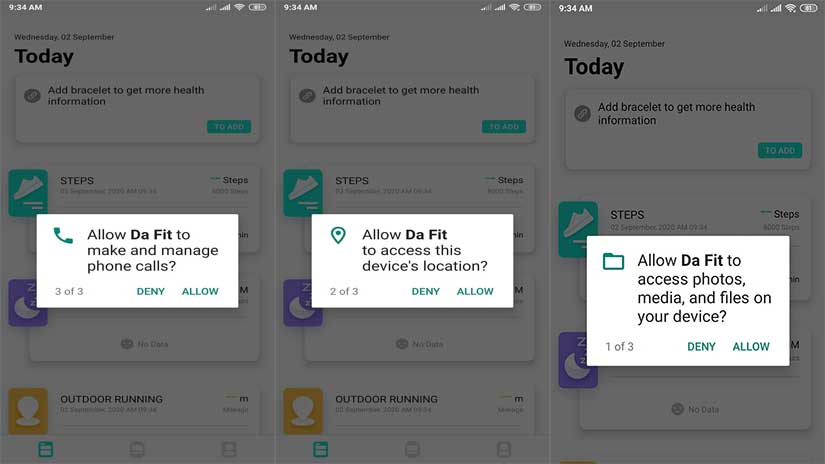
Az alkalmazás csatlakoztatása / párosítása a Da Fit által támogatott okosórákkal
Da Fit az egyik kedvenc alkalmazásunk az okosórákhoz, többször tapasztaltuk a használatát különböző okosórákkal, és eddig nincsenek problémáink a támogatási alkalmazással. A Da Fit támogatási alkalmazás elérhető az iOS és az Android platformon, és rendszeres frissítéseket kapott, hibákat javított, javította a stabilitást vagy új funkciókat adott hozzá.
Egyébként ezer okosórával aalkalmazás, nem meglepő, hogy egyesek olyan problémákkal találkoznak, amelyek viselhető eszközeikkel kapcsolódnak vagy szinkronizálódnak a támogatási alkalmazással, legyen az Android vagy iOS platform.
Itt áttekintést nyújtunk arról, hogyan telepítheti, csatlakoztathatja és szinkronizálhatja készülékét okostelefonjával. Lépésről lépésre útmutató, különösen azok számára, akik most kezdték el telepíteni az alkalmazást.
A Da Fit alkalmazásról
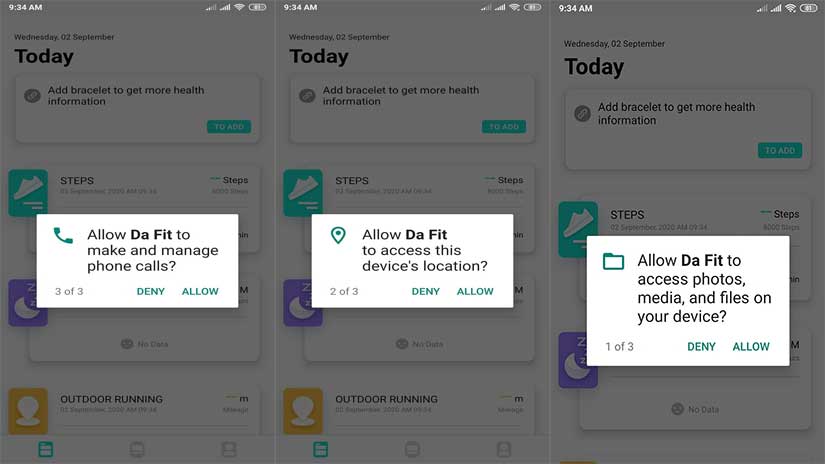
Az iOS és Android rendszerben elérhető támogatási alkalmazásplatform biztosítja a tevékenységek rögzítését az eszközről. Felveheti a lépéseket, a távolságot és egyéb sporttevékenységeket. Grafikonokat is szolgáltat a pulzusmérésről, az alvásról és egyéb egészségügyi és fitnesz funkciókról.
Nevezetes funkció
Apple Health App Sharing - Integrálódik az Apple Health App alkalmazással
↑ A Da Fit alkalmazás csatlakoztatása / szinkronizálása az intelligens órához
1. Töltse le az iOS platformon és Androidon elérhető Da Fit alkalmazást. Lásd az alábbi linket
2. Nyissa meg az alkalmazást, a rendszer felkéri a regisztrációra, de lehetősége van kihagyni és folytatni a fő felhasználói felületet.
3. Állítsa be az Engedélyeket, az alkalmazás engedélyt fog kérni:
- Telefonhívások kezdeményezése és kezelése
- Hozzáférés a fényképek adathordozóihoz, fájljaihoz a készüléken
- Hozzáférés az eszköz helyéhez
4.Adja hozzá készülékét, miután megadta az engedélyeket, most hozzáadhatja eszközét az alkalmazáshoz. Érintse meg az alkalmazás felső kezelőfelületét: „Karkötő hozzáadása, hogy további egészségügyi információkhoz jusson”, érintse meg a „Hozzáadás” elemet. A Da Fit alkalmazás megkéri, hogy nyissa meg és aktiválja a Bluetooth-kapcsolatot.
5. Válassza ki / adja hozzá Smartwatch-ját, miután bekapcsolta a Bluetooth-ot, az alkalmazás elkezdi keresni az eszközét, amint megjelenik az eszköze, válassza ki hozzáadásához, hogy csatlakoztassa a Da Fit alkalmazáshoz.
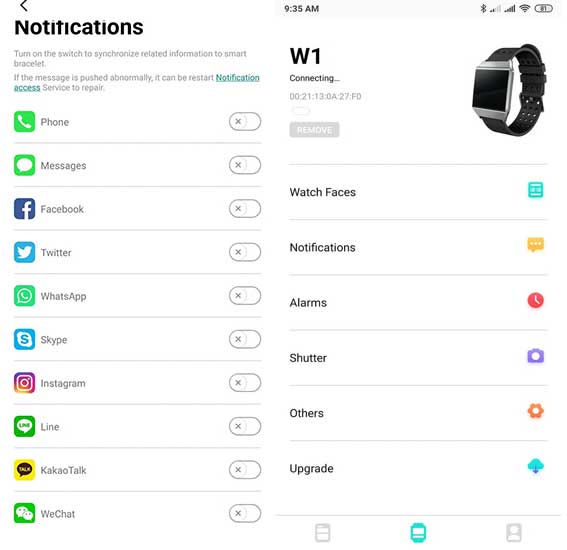
↑ Problémák, amelyekkel a felhasználók találkoznak a Smartwatch Da Fit alkalmazáshoz való csatlakozásakor
Nem lehet összekapcsolni / párosítani az okosórámat a Da Fit alkalmazással?
Ez a szokásos probléma, amellyel a felhasználók találkoznakamikor először csatlakoznak okosórájukhoz a támogatási alkalmazáshoz. Tapasztalataink alapján általában néhány tettes: operációs rendszer kompatibilitás, Bluetooth kompatibilitás, általában problémák merülnek fel alacsony minőségű Bluetooth chip okostelefonokban (próbáljon tesztelni más telefonokat az ellenőrzéshez). Akkor is előfordul, amikor frissíti a Da Fit alkalmazást egy új verzióra.
A Da Fit alkalmazást használó intelligens órák listája
A kapcsolat instabil a frissítés után
Általában erre a problémára az alkalmazás OTA frissítése után kerül sor. Ha a kapcsolat instabillá válik, akkor visszatérhet az alkalmazás előző verziójához. Próbálja meg telepíteni a Da Fit alkalmazás alacsonyabb verzióját.
A fenti megoldások a következő problémákra is alkalmazhatók
- Lekapcsolási problémák
- Az intelligens óra felismerhető
- Más menük és opciók nem működnek


![[Megoldás] A sávot más személy párosítja - Xiaomi Mi Band 2 (Megoldva)](/images/Resources/Solution-Band-is-Paired-by-other-Person-Xiaomi-Mi-Band-2-Solved_2968.jpg)

![[Megoldások] Fundo Wear / Fundo Pro, az okostelefon nem tud csatlakozni az intelligens órához](/images/Resources/Solutions-Fundo-Wear/Fundo-Pro-Smartphone-Cant-Connect-to-Smartwatch_946.jpg)
![[Megoldások] A VeryFit Pro alkalmazás csatlakoztatása a Smart Watch-hoz](/images/Resources/Solutions-How-to-Connect-VeryFit-Pro-app-to-Smart-Watch_778.jpg)


![[Deal] Xiaomi Mi Band 2 19% kedvezmény](/images/Wearable-Deals/Deal-Xiaomi-Mi-Band-2-19-OFF_3223.jpg)
![[Deal] NO.1 G5 Smartwatch 67% OFF](/images/Wearable-Deals/Deal-NO.1-G5-Smartwatch-67-OFF_3210.jpg)
![[Deal] NO.1 G6 Smartwatch - Csak 19 dollár a Geekbuying-nál!](/images/Wearable-Deals/Deal-NO.1-G6-Smartwatch-Only-19-at-Geekbuying_3168.jpg)


